win7纯净版64位旗舰安装本地硬盘如何进行?Win764位旗舰版属于微软公司开发的win7系列中的终级版本。64位版本的Windows7可处理大量的随机存取内存 (RAM),其效率远远高于32位的系统。故此,吸引很多用户前来学习硬盘安装win764纯净旗舰版,接着,小编就来讲解win7纯净版64位旗舰安装流程。
推荐阅读:win8升级win10正式版
硬盘安装win764纯净旗舰版教程:
1、打开下载的系统镜像文件,右击选择“解压到YLMF_Win7_Ultimate_X64_2014047.iso”。如图1所示
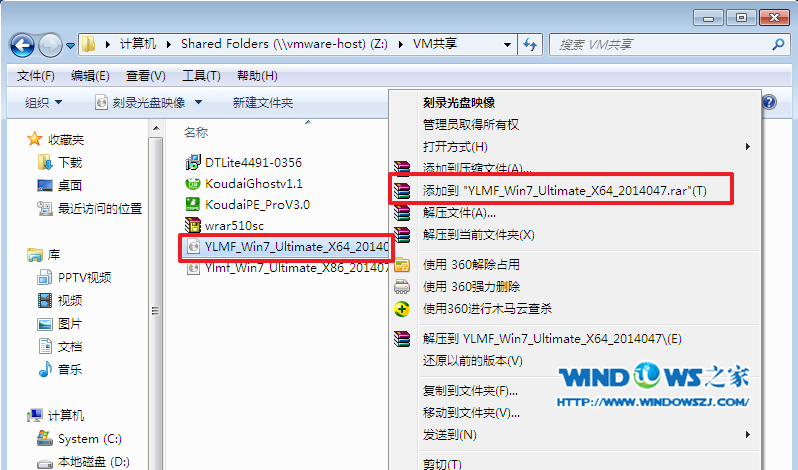
win7纯净版64位旗舰安装本地硬盘图解教程图1
2、双击setup.exe,如图1所示

win7纯净版64位旗舰安装本地硬盘图解教程图2
3、选择“安装WIN7X64系统第一硬盘分区”。如图3所示

win7纯净版64位旗舰安装本地硬盘图解教程图3
4、点击“安装”,选择映像路径,选择C盘,最后按“确定”。如图4所示
超级简单W7系统重做教程
网友想W7系统重做,因为自己的电脑系统出现问题了,不知道是不是看小视屏导致的,现在需要进行重装win7系统,所以就来问小编我,既然你们都问小编我如何重装win7系统,那现

win7纯净版64位旗舰安装本地硬盘图解教程图4
5、选择“是”,立即重启。如图5所示

win7纯净版64位旗舰安装本地硬盘图解教程图5
6、之后不需要自己再动手了,它会自动安装。以下是关键的截图,参考一下,如图6、图7、图8所示
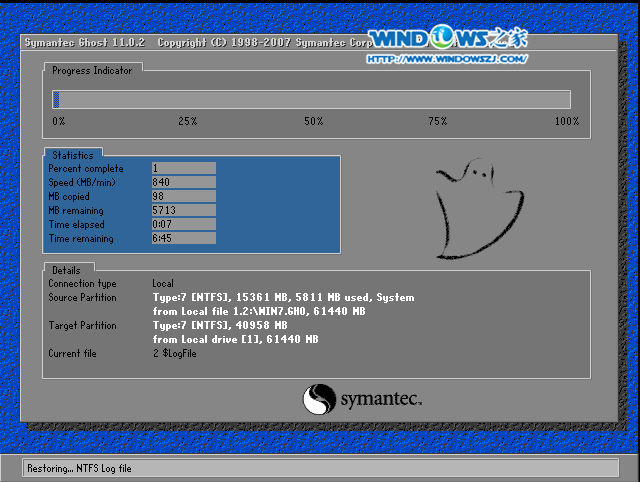
win7纯净版64位旗舰安装本地硬盘图解教程图6

win7纯净版64位旗舰安装本地硬盘图解教程图7

win7纯净版64位旗舰安装本地硬盘图解教程图8
7、重启后系统就安装好了,如图9所示

win7纯净版64位旗舰安装本地硬盘图解教程图9
以上就是win7纯净版64位旗舰安装本地硬盘图解教程的全部内容了,以雨林木风win764旗舰版系统为例介绍的硬盘安装win764纯净旗舰版流程到此就结束了,主要是因为雨林木风系统Ghost封装系统,具有安全、快速、稳定等特点。本系统可以一键无人值守安装 、自动识别硬件并安装驱动程序 ,大大缩短了装机时间,恢复速度更快,效率更高!适合电脑维护人员快速装机之用。可以通过微软正版验证,支持在线更新。
以上就是电脑技术教程《win7纯净版64位旗舰安装本地硬盘图解教程》的全部内容,由下载火资源网整理发布,关注我们每日分享Win12、win11、win10、win7、Win XP等系统使用技巧!win8降到win7系统操作步骤
如何win8降到win7系统呢?网友们使用了win8系统以后,发现电脑win7系统才是最好用的,win8系统各种不兼容软件,所以就来问小编我,如何win8降回win7系统,那么就让小编告诉






